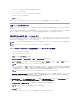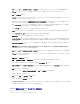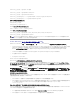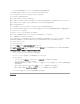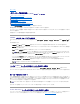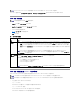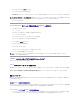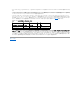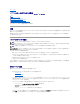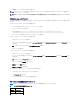Users Guide
racadm config -g cfgldap -o cfgLdapPort <ポート番号>
racadm config -g cfgldap -o cfgLdapBaseDN dc=common,dc=com
racadm config -g cfgldap -o cfgLdapCertValidationenable 0
racadm config -g cfgldaprolegroup -i 1 -o cfgLdapRoleGroupDN 'cn=everyone,ou=groups,dc=common,dc=com'
racadm config -g cfgldaprolegroup -i 1 -o cfgLdapRoleGroupPrivilege 0x0001
以下のコマンドを使用して設定を表示します。
racadm getconfig -g cfgldap
racadm getconfig -g cfgldaprolegroup -i 1
RACADM を使ってログインできるかどうかを確認します。
racadm -r <iDRAC6 IP> -u user.1 -p password getractime
BindDN オプションをテストするための追加の設定
racadm config -g cfgldap -o cfgLdapBindDN "cn=idrac_admin,ou=iDRAC_admins,ou=People,dc=common,dc=com"
racadm config -g cfgldap -o cfgLdapBindPassword password
Active Directory についてよくあるお問い合わせ(FAQ)
Windows Server 2008 R2 x64 では SSO のログインに失敗します。SSO を Windows Server 2008 R2 x64 で使用できるようにするにはどうすればよいですか。
1. ドメインコントローラとドメインポリシーに対して http://technet.microsoft.com/en-us/library/dd560670(WS.10).aspx を実行します。DES-CBC-MD5 暗号スイートを使用
するようにコンピュータを設定します。これらの設定は、クライアントコンピュータまたはサービス、およびお使いの環境内のアプリケーションとの互換性に影響を与える場合があります。
Kerberos で許可された暗号 化タイプの設定 ポリシーの設定は、Computer Configuration\Security Settings\Local Policies\Security Options にあります。
2. ドメインクライアントには更新された GPO が必要です。コマンドラインで gpupdate /force を入力し、古いキータブを klist purge cmd と入れ替えます。
3. GPO を更新したら、新しいキータブを作成します。
4. キータブを iDRAC6 にアップロードします。
これにより、SSO は iDRAC6 で使用できるようになります。
Active Directory のログインに失敗しました。この問題はどのようにトラブルシュートできますか。
iDRAC6 は、ウェブインタフェースから診断ツールを提供しています。ウェブインタフェースから、システム管理者権限のあるローカルユーザーとしてログインします。リモートアクセス ® ネットワー
ク / セキュリティ タブ® ディレクトリサービス ® Microsoft Active Directory の順にクリックします。 Active Directory 設定と管理 ページの下にスクロールし、Active Directory の
設定 をクリックします。テストユーザー名とパスワードを入力し、テストの開始 をクリックします。iDRAC6 は、順を追ってテストを実行し、各手順の結果を表示します。問題の解決に役立つように、詳
細なテスト結果がログに記録されます。Active Directory の設定と管理 ページに戻ります。設定を変更し、テストユーザーが認証手順に合格するまでテストを再実行するには、ページの下までスク
ロールし、Active Directory の設定 をクリックします。
証明書の検証 を有効にしましたが、Active Directory のログインに失敗しました。GUI から診断を実行しましたが、 テスト結果に次のエラーメッセージが表示されています。 (エラー:
LDAP サーバーと通信できません、エラー:14090086: SSL ルーチン :SSL3_GET_SERVER_CERTIFICATE:証明書の検証に失敗しました: iDRAC に正 しい認証局(CA)証明
書がアップロードされていることを確認してください。 iDRAC の 日付が 証明書の有効期限内かどうか、また iDRAC で設定されたドメインコントローラのアドレスがディレクトリサーバー
の証明書の件名と一致するかどうか確認してください。
何が問題なのでしょうか。どうすれば修正できますか。
証明書の検証が有効になっていると、iDRAC6 がディレクトリサーバーとの SSL 接続を確立したときに、iDRAC6 はアップロードされた CA 証明書を使用してディレクトリサーバーの証明書を検証しま
す。認証の検証を失敗する最も一般的な理由として、次が挙げられます。
1. iDRAC6 の日付がサーバー証明書または CA 証明書の有効期限内ではない。証明書の iDRAC6 の日付と有効期限を確認してください。
2. iDRAC6 で設定されたドメインコントローラのアドレスがディレクトリサーバー証明書の件名または件名の代替名と一致しない。IP アドレスを使用している場合は、次の質問と回答をお読みくださ
い。 FQDN を使用している場合は、ドメインではなく、ドメインコントローラの FQDN を使用しているかどうか確認してください(たとえば、example.com ではなく、
servername.example.com )。
ドメインコントローラのアドレスに IP アドレスを使用していますが、証明書の検証に失敗します。何が問題なのでしょうか。
ドメインコントローラ証明書の 件名または代替名 フィールドを確認してください。通常、Active Directory はドメインコントローラ証明書の 件名または件名の代替名 フィールドにドメインコントローラの
IP アドレスではなく、ホスト名を使用します。この問題は複数の方法で修正できます。
1. サーバー証明書の件名または件名の代替名と一致するように、 iDRAC6 で指定するドメインコントローラアドレスにドメインコントローラのホスト名(FQDN)を設定します。
2. iDRAC6 で設定された IP アドレスと一致する IP アドレスを件名または代替名フィールドで使用するようにサーバー証明書を再発行します。
メモ:ドメインネームサーバーを使用するように iDRAC6 を設定します。これは、iDRAC6 を LDAP サーバーアドレスで使用するように設定する LDAP サーバーホスト名を解決します。ホスト
名は LDAP サーバーの証明書の "CN" または "件名" に一致する必要があります。